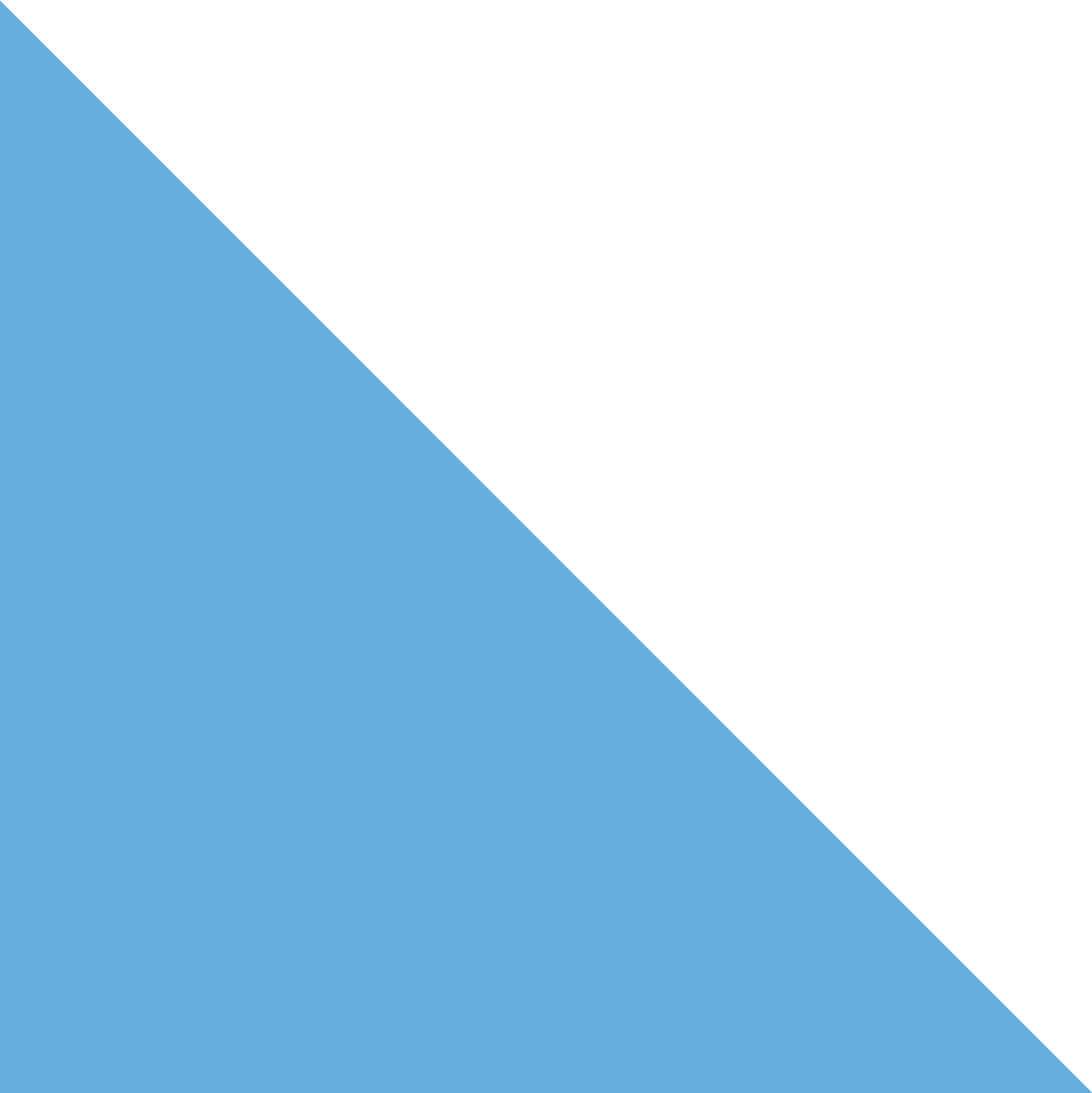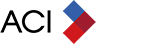Plusieurs d’entre nous sont habitués à l’idée que l’ordinateur que nous utilisons nous appartient. Nous sommes sûrs que l’information sauvegardée est sécuritaire sur le disque dur ou saisie dans un formulaire sur un site Web puisque nous sommes la seule personne à utiliser l’ordinateur de toute façon. Nous sommes tous ancrés dans nos habitudes, mais lorsque nous partageons un ordinateur au bureau ou dans un endroit public, nos habitudes pourraient nous rendre vulnérables.
Vous pouvez contribuer à vous protéger en vous souvenant de ces quatre conseils pour demeurer en sûreté lorsque vous utilisez des ordinateurs partagés ou publics :
1. Soyez anonyme
Ne mémorisez pas les renseignements d’ouverture de session
Par commodité, de nombreux navigateurs offrent de mémoriser les renseignements que vous tapez régulièrement, tels que mots de passe et renseignements sur l’ouverture d’une session. Il est courant pour les utilisateurs de tout simplement ignorer ces offres, cependant lorsque vous travaillez sur un ordinateur partagé ou public, il faut refuser.
Effacez l’historique
Certains ordinateurs partagés ou publics ne sont pas configurés de manière à effacer l’historique de navigation et la mémoire cache au moment de fermer la fenêtre du navigateur. Il est important de le faire manuellement afin que le prochain utilisateur de l’ordinateur partagé ne soit pas en mesure d’aboutir à votre travail. La suppression de l’historique ressemble à ceci :
Chrome


Mozilla



Internet Explorer



2. Verrouillez l’ordinateur lorsque vous vous éloignez
Si vous vous absentez de votre ordinateur partagé ou public pendant une pause, songez à le verrouiller. La plupart des ordinateurs sont munis d’une fonction qui permet à l’utilisateur de protéger l’écran par mot de passe en son absence. Si l’ordinateur public utilise le système d’exploitation Windows, la séquence pour verrouiller l’écran à l’aide de votre mot de passe ressemblera à ceci :


3. Fermez la session
Ah!, le bouton de fermeture de session. Malheureusement, ce n’est le favori de personne. Nous devons tous ouvrir la session, mais si vous êtes comme la majorité des utilisateurs d’ordinateurs, vous fermez probablement le navigateur seulement ou vous vous absentez sans réellement fermer la session. Cela signifie que le prochain utilisateur pourrait avoir accès à l’ensemble du travail que vous venez de terminer et à toutes les applications. Pour ce qui est des applications de l’ACI, le bouton de fin de session est situé dans le coin supérieur droit dans la plupart des cas.
4. Déconnectez-vous
Certains ordinateurs partagés ou publics le font automatiquement, mais pas tous. Lorsque vous avez terminé la déconnexion de vos applications, la prochaine étape consiste à fermer la session de l’ordinateur. Si l’ordinateur public utilise le système d’exploitation Windows, la séquence à suivre ressemblera à ceci :

De nos jours, nos activités en ligne sont toujours exposées à une attaque et ces risques s’amplifient en utilisant un ordinateur partagé ou public. Toutefois, en suivant ces quelques simples conseils, vous pouvez vous assurer de garder votre information en toute sécurité.